VPS+CentOS8環境下で、docker-composeを利用し、Djangoの環境構築をしましたのでまとめます。
今回の構築では「docker-compose」でDjango+PostgreSQL+Nginxを連携した設計となっています。
構築に時間がかからず簡単にできるので参考にしてください。
前回、docker-composeの記事はこちらを参照

今回の環境はConoHaVPS![]() を使用しています。
を使用しています。
「docker-compose」Django+PostgreSQL+Nginxを連携(CentOS8)
CentOS8環境下で「dockcer-compose」を作成する前に事前に「firewalld」で「IPマスカレード(NAPT)」の許可が必要となります。
この設定をしていないと、「dockcer-compose」実行時に、ビルド中にyum、dnf、pipインストールの名前解決ができずエラーになったり、データベースへの内部アクセスができなくなります。
Docker環境では、NAPTを利用した通信が必要となるため、ここは許可設定をしておくことが重要となります。
※もう一つの解決方法として、「–network host」オプションを指定することで解消します。
こちらで実施したことはないのでメモ程度で。
「Firewalld」CentIPマスカレード(NAPT)の許可設定
Docker構築前にまずはfirewalldの設定を実施します。
Dockerが起動している場合は事前に停止します。
Dockkerが起動している状態で、firewalldの変更をするとDockerが正常に動かない不具合あがあります。
Docker停止
systemctl stop docker
IPマスカレード(NAPT)をfirewalldで許可
$ firewall-cmd --add-masquerade --permanent success $ firewall-cmd --reload success
Docker起動
systemctl start docker
「docker-compose」構築
今回作成した「docker-compose」ですが「django」フォルダ配下で以下の構成とし、Nginxを連携するので「Nginx」フォルダを追加しています。
また、PostgreSQLのデータベースは同フォルダ内に「db-data」フォルダを作成し、ボリュームを共有します
$ tree . |-- Dockerfile |-- db-data |-- docker-compose.yml |-- manage.py |-- mysite | |-- __init__.py | |-- __pycache__ | | |-- __init__.cpython-38.pyc | | |-- settings.cpython-38.pyc | | |-- urls.cpython-38.pyc | | `-- wsgi.cpython-38.pyc | |-- asgi.py | |-- settings.py | |-- urls.py | `-- wsgi.py |-- nginx | |-- Dockerfile | |-- nginx.conf `-- requirements.txt
作成する必要なファイルは以下となります。
- Dockerfile
- docker-compose.yml
- requirements.txt
- Nginxフォルダ配下(Dockerfile、nginx.conf)
それぞれのファイルの設定は以下の通りとなります。
Dockerfile
FROM python:3 ENV PYTHONUNBUFFERED 1 RUN mkdir ./code WORKDIR /code COPY requirements.txt /code/ RUN pip install -r requirements.txt COPY . /code/
docker-compose
$ cat docker-compose.yml
version: '3'
services:
db:
image: postgres
ports:
- 5432:5432
environment:
- POSTGRES_PASSWORD=postgres
volumes:
- ./db-data:/var/lib/postgresql/data
container_name: postgres
web:
restart: always
build: .
command: bash -c "python manage.py runserver 0.0.0.0:8000 && python manage.py migrate"
volumes:
- .:/code
ports:
- 8000:8000
depends_on:
- db
container_name: django
nginx:
build: ./nginx
ports:
- 80:80
depends_on:
- web
container_name: nginx
volumes:
db-data:
$
requirements.txt
Django psycopg2 gunicorn
Nginx(Dockerfile、nginx.conf)
Nginxを連携する場合は別途、「nginx」フォルダを作成し、配下で「Dockerfile」と「nginx.conf」を作成します。
$ cd nginx/ $ touch Dockerfile $ touch nginx.conf
作成した、各ファイルの内容は以下となります。
Dockerfile
FROM nginx:latest # デフォルトのconfを消して、別の設定を追加 RUN rm /etc/nginx/conf.d/default.conf COPY nginx.conf /etc/nginx/conf.d
nginx.conf
upstream django {
# コンテナのサービス名を指定し、名前解決
server web:8000;
}
server {
# 80ポートで待ち受け
listen 80;
location / {
proxy_pass http://django;
proxy_set_header X-Forwarded-For $proxy_add_x_forwarded_for;
proxy_set_header Host $host;
proxy_redirect off;
# gzip圧縮
gzip on;
gzip_min_length 1k;
gzip_types text/css text/javascript application/x-javascript application/javascript application/json image/svg+xml;
gzip_disable "msie6";
}
}
$
「docker-compose」でDjangoプロジェクト作成
上記ファイルの作成が完了したら、次に対象のフォルダ直下で以下コマンドでDjangoプロジェクトを作成します。
$ docker-compose run web django-admin startproject mysite .
プロジェクト実行後、以下のようにプロジェクトのファイル・フォルダが作成されたことを確認できます。
$ ll total 40 -rw-r--r-- 1 root root 147 Apr 28 16:17 Dockerfile drwx------ 19 systemd-coredump root 4096 May 2 15:12 db-data -rw-r--r-- 1 root root 641 Apr 28 15:05 docker-compose.yml -rwxr-xr-x 1 root root 626 Apr 28 16:22 manage.py drwxr-xr-x 3 root root 4096 Apr 28 16:25 mysite drwxr-xr-x 2 root root 4096 Apr 30 10:55 nginx -rw-r--r-- 1 root root 25 Apr 12 16:59 requirements.txt
DjangoをPostgreSQLデータベースに接続
Djangoのデータベース接続をPostgreSQLに設定します。
プロジェクトディレクトリで、「mysite/settings.py」ファイルを編集します。
vi mysite/settings.py
#ALLOWED_HOSTS = []
ALLOWED_HOSTS = ["*"]
#DATABASES = {
# 'default': {
# 'ENGINE': 'django.db.backends.sqlite3',
# 'NAME': os.path.join(BASE_DIR, 'db.sqlite3'),
# }
#}
DATABASES = {
'default': {
'ENGINE': 'django.db.backends.postgresql_psycopg2',
'NAME': 'postgres',
'USER': 'postgres',
'PASSWORD' : 'postgres',
'HOST' : 'db',
'PORT' : 5432,
}
}
データベースの「HOST」には、「docker-compose」のサービスであるdbを指定することで、コンテナ上で名前解決しアクセスします。
「docker-compose」でDjango+PostgreSQL+Nginx起動
Djangoプロジェクトが正常に作成された後、「docker-compose」で起動します。
$ docker-compose up
ブラウザを起動し、Nginxで設定したポート番号(80)へアクセスするとDjangoのポート(8000)へ転送され、以下のページが表示されると成功となります。
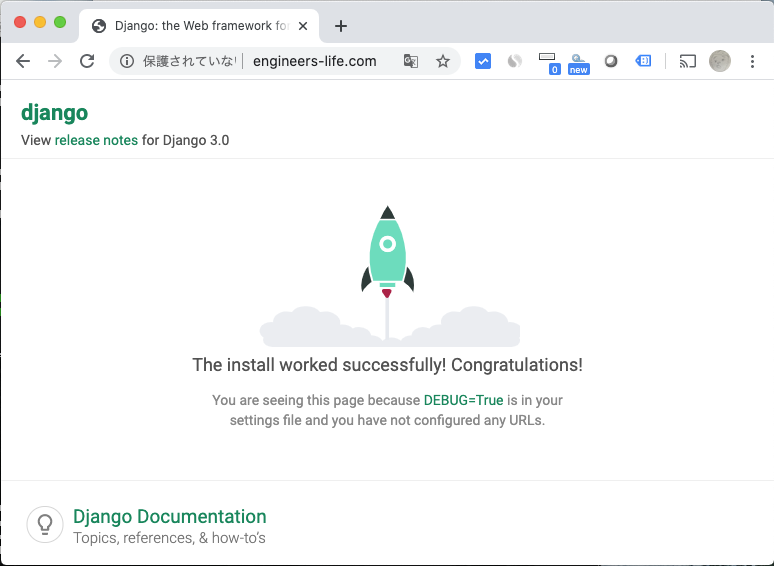
docker-composeを利用した連携の構築は以上となります。
ITエンジニアの開発・検証・学習としてインターネット上で専用のサーバ(VPS)を利用しましょう!
実務経験はVPSで学べます。

コメント